Bài viết này sẽ hướng dẫn bạn tạo bộ lọc mail SPAM Filter trên DirectAdmin qua bài viết và video hướng dẫn. DirectAdmin hỗ trợ việc tạo bộ lọc chống mail spam hoặc mail chứa các nguy cơ ảnh hưởng đến bảo mật hệ thống ở mức độ cơ bản.
Chúng ta sẽ bắt đầu theo các bước sau :
Bước 1: vào giao diện "home" của DirectAdmin. Chọn "SPAM Filters" ở phần quản lý thư điện tử "E-Mail Management".
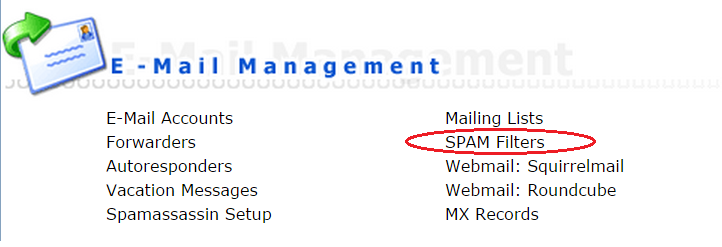
Chúng ta sẽ được chuyển sang phần giao diện của việc tạo bộ lọc spam mail như sau.
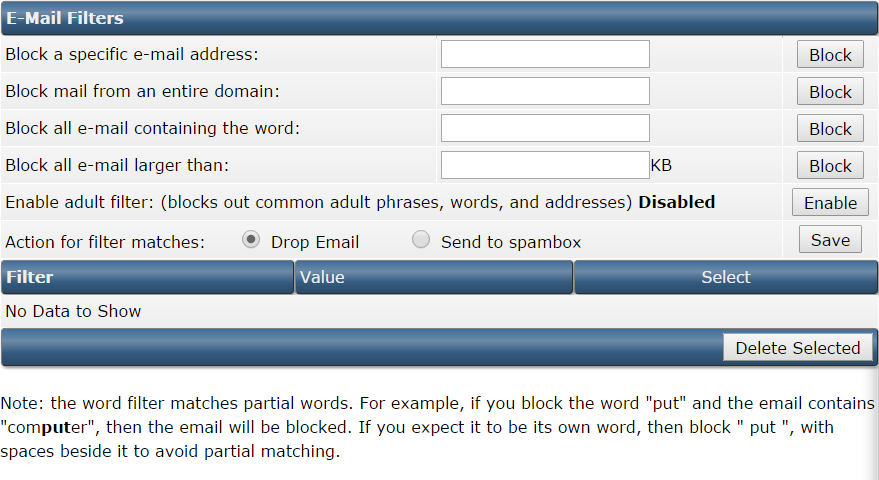
Hiện tại thì chưa có các bộ lọc nào được tạo ra nên ở phần "Filter" sẽ hiện dòng "No Data to Show".
Bước 2: ta tiến hành phân tích các lựa chọn được cung cấp bởi DirectAdmin cho việc lọc spam mail để sử dụng sao cho hợp lý. Chúng ta sẽ chọn "Block" để khởi tạo bộ lọc mới dựa trên keyword.
- Block a specific e-mail address
Với tính năng này thì bộ lọc DirectAdmin sẽ lọc mail dựa trên địa chỉ email được quy định cụ thể bởi người quản trị cấu hình.
Ví dụ cấu hình: ta lọc địa chỉ email có tên "spam.mail@hotmail.com" và ấn "Block". Thì khi mà hệ thống nhận được email có địa chỉ "spam.mail@hotmail.com" thì sẽ hoạt động dựa vào hành động được chỉ định như "Drop Email" là loại bỏ email đó luôn.
Bộ lọc sẽ thêm 1 mục (entry) vào dưới phần "Filter" như sau :

- Block maill from an entire domain:
Với tính năng này thì bộ lọc DirectAdmin sẽ lọc mail dựa trên domain của email gửi đến. Ví dụ như "spam.mail@hotmail.com" thì domain ở đây là "hotmail.com".
Ví dụ cấu hình: ta lọc domain của "gmail.com" . Thì hệ thống nhận được mail từ "…@gmail.com" thì sẽ loại bỏ dựa vào option được chỉ định như "Drop Email".
Bộ lọc sẽ thêm 1 mục mới (entry) vào dưới phần "Filter" như sau, các phần tính năng sau phần "Filter" cũng sẽ tự động thêm mới vào mỗi khi ta tạo bộ lọc mới:

- Block all e-mail containing the word:
Bộ lọc sẽ lọc mail dựa vào phần tiêu đề email và body email có chứa những từ ngữ được quy định hay không.
Lưu ý:
Chúng ta phải chú ý kĩ rằng bộ lọc của DirectAdmin sẽ lọc với các từ khoá như sau. Giả sử ta để từ "put" thì nếu gặp phải email có body email hoặc tiêu đề chứ "computer" thì email đó sẽ bị loại bỏ tương ứng.
Để tránh việc đó chúng ta phải để thêm khoảng trắng 2 bên từ chỉ định, để bộ lọc hiểu rằng chỉ lọc những email có nội dung hoặc tiêu đề chứa đúng từ đó "_put_" với '_' là khoảng trắng.
- Block all e-mail larger than:
Bộ lọc sẽ lọc mail dựa vào dung lượng email lớn hơn hay không số dung lượng được chỉ định bởi người quản trị. Đơn vị quy định là Kilobyte (KB)
Ví dụ cấu hình: chặn email có dung lượng lớn hơn 1MB.
- Enable adult filter: (blocks out common adult phrases, words, and addresses)
Mặc định là "Disabled" chúng ta bật lên bằng nút "Enable" sẽ dựa vào cơ sở dữ liệu của DirectAdmin nhằm lọc dựa vào các từ ngữ xấu hoặc địa chỉ đáng nghi do DirectAdmin tự định ra. Trong hình minh hoạ là đã "Enable".
- Action for filter matches:
Lựa chọn hành động sẽ thực thi đối với các email bị bộ lọc phát hiện thành công.
"Drop email": loại bỏ.
"Send to spambox": chuyển các thư bị lọc tới mục spambox
"Save": chọn save để lưu lại tuỳ chọn.
Lưu ý : bộ lọc DirectAdmin không cho phép tạo nhiều từ khoá để lọc trên 1 bộ lọc được tạo ra.
Sẽ xuất hiện thông báo lỗi như sau :
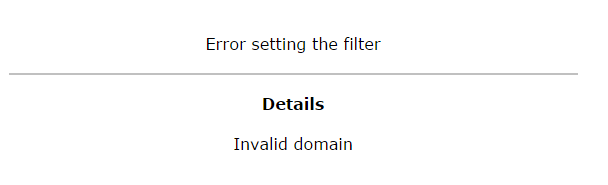
Bước 3: Nếu chúng ta muốn xoá một bộ lọc đã được tạo ra ta chọn bộ lọc đó [v] ở cột "Select" và chọn "Delete Selected" .
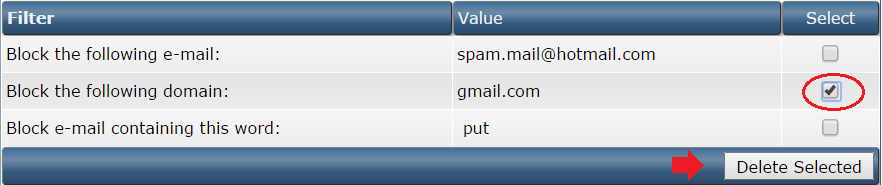
Thế là ta đã hoàn tất việc phân tích sử dụng các tính năng Spam Filter trên DirectAdmin.
Chúc các bạn thành công!
Chúc các bạn thành công!


